W przypadku zmiany nazwy domeny, dla której utworzona została strona internetowa w WordPressie, należy zmienić również siteurl strony, zarówno po stronie WordPressa, jak i bazy danych.
Poprawa siteurl w WordPress:
Opcja 1 – uwzględnia dostęp do zaplecza WordPressa
1. Zaloguj się do zaplecza WordPressa
2. Przejdź do „Ustawienia” i w sekcji „Ustawienia ogólne” w polach „Adres WordPressa (URL)” oraz „Adres witryny (URL)” wprowadź prawidłowe dane i „Zapisz zmiany”
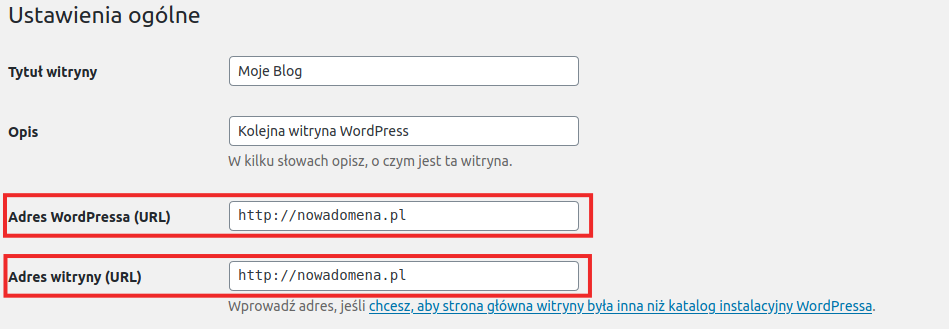
Opcja 2 – w przypadku braku dostępu do zaplecza WordPressa
Jeśli zalogowanie do zaplecza WordPressa nie będzie możliwe, zmianę możesz wprowadzić również w pliku wp-config.php
3. Wybierz domenę, a następnie w dziale „Serwer WWW i domeny” wybierz „Przypisz katalog domeny”. Sprawdź, z jakiego katalogu odpowiada Twoja domena.

4. Przejdź do katalogu, z którego odpowiada domena. Kliknij w „Pliki” widoczne na górze ekranu i przejdź do katalogu, z którego odpowiada domena zgodnie ze ścieżką z kroku 3 – podstawowa ścieżka katalogów to: Pliki -> domains -> nazwadomeny -> public_html
Odnajdź plik wp-config.php, w kolumnie „Czynność” kliknij opcję „Edytuj”

5. W pliku wp-config.php znajdź fragment określający siteurl strony i popraw wartości parametrów WP_HOME oraz WP_SITEURL: define( 'WP_HOME', 'http://domena.pl' );
define( 'WP_SITEURL', 'http://domena.pl' );
Jeśli nie widzisz tych parametrów, dodaj te 2 linijki i zapisz zmiany.
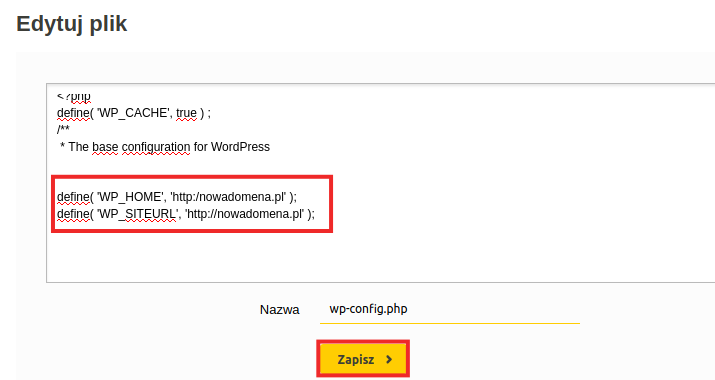
Poprawa siteurl w bazie danych
1. Zaloguj się do panelu phpMyAdmin (np. wpisując w przeglądarce http://nazwadomeny.pl/phpmyadmin i podając login i hasło do panelu administracyjnego lub nazwę użytkownika bazy danych i jego hasło)
2. Po lewej stronie wybierz z listy odpowiednią bazę danych. Nazwa bazy, z której korzysta strona widoczna jest np. w pliku wp-config.php w linijce:

3. Na liście tabel znajdź „wp_options” i kliknij „Przeglądaj”. W kolumnie „option_name” odnajdź „siteurl” i „home” – przy tych wierszach kliknij „Edytuj”
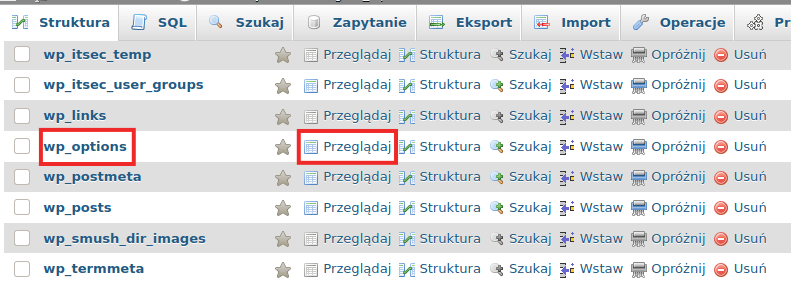

4. Zarówno w „siteurl” oraz „home” popraw parametr „option_value” na właściwą nazwę domeny i kliknij „Wykonaj”
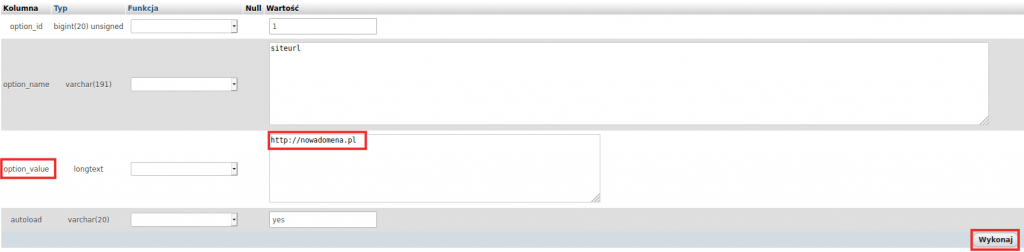
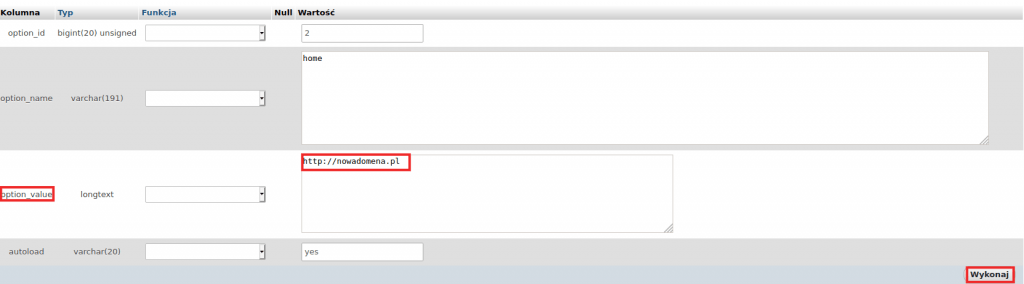
Gotowe! Parametr siteurl Twojej strony został poprawiony!
